Неколико корисника се сусреће са „ ресурс за дељење датотека и штампе је на мрежи, али не реагује на покушаје повезивања ”Грешка приликом покретања алата Виндовс Нетворк Диагностицс након што није могао да приступи једној или више дељених фасцикли преко локалне мреже. У већини случајева погођени корисници пријављују да могу да виде датотеке преко мреже, али не могу да приступе ниједној од њих. Извештава се да се проблем углавном јавља у оперативном систему Виндовс 7, али постоје и други извештаји о његовом јављању у оперативним системима Виндовс 8.1 и Виндовс 10.

Ресурс за дељење датотека и штампе је на мрежи, али не реагује на покушаје повезивања
Шта узрокује грешку „Ресурс за дељење датотека и штампе је на мрежи, али не реагује на покушаје повезивања“?
Истражили смо ову одређену поруку о грешци гледајући различите корисничке извештаје и стратегије поправки помоћу којих су решили проблем. Из онога што смо сакупили, познато је неколико уобичајених сценарија који покрећу ову одређену грешку:
- Мрежа не може да открије рачунар - Ако веза изненада није престала да функционише, можда ћете наићи на овај проблем јер мрежа не може да открије један од укључених рачунара.
- ПеерБлоцк блокира локалну везу - Као што су неки корисници истакли, везу такође може блокирати ПеерБлоцк или сличан софтвер. У овом случају, решење је да направите неке дозволе за своју мрежу или да у потпуности деинсталирате софтвер.
- Грешка у систему Виндовс 10 - Постоји добро позната грешка у оперативном систему Виндовс 10 буилд 1703. Ако користите ову одређену верзију оперативног система Виндовс, проблем бисте могли да решите инсталирањем сваке Виндовс надоградње на чекању.
- Заштитни зид независне компаније блокира везу - На основу различитих корисничких извештаја, проблем може да изазове и превише заштитни пакет заштитних зидова. Већина корисника у сличној ситуацији успели су да заобиђу овај проблем деинсталирањем безбедносног пакета.
- Виндовс заборавља акредитиве машине - Овај проблем је прилично чест у оперативним системима Виндовс 7 и Виндовс 10. Како се испоставило, систем одједном може заборавити акредитиве за пријављивање. У овом случају, трајно решење би било ручно убацивање акредитива укључене машине у Менаџер акредитива.
- Једна или више услуга које захтевају датотека и ресурс за дељење штампе нису активни - Постоји неколико различитих процеса које треба покренути како би се осигурало да све укључене стране могу успоставити везу.
1. метод: Уверите се да су сви рачунари откривени
Ако наиђете на овај проблем у оперативном систему Виндовс 10 или Виндовс 8.1, осигурајте да су сви рачунари укључени у операцију постављени на видљиве. Неколико корисника који се сусрећу са „ ресурс за дељење датотека и штампе је на мрежи, али не реагује на покушаје повезивања ”Пријављена је грешка да је проблем у потпуности решен након што се осигура да је откривање мреже исправно конфигурисано.
Следите упутства у наставку да бисте осигурали да су ваши уређаји доступни у вашем мрежном окружењу путем Подешавања апликација. Имајте на уму да ће се кораци мало разликовати у зависности од тога да ли користите Етхернет или Ви-Фи адаптер. Следите упутства која одговарају начину повезивања који користите
Повезивање преко Етхернет адаптера
- Притисните Виндовс тастер + Р. да бисте отворили дијалошки оквир Покрени. Затим откуцајте „ мс-поставке: мрежа-етернет “И притисните Ентер да отворите картицу Етхернет на Подешавања апликација.
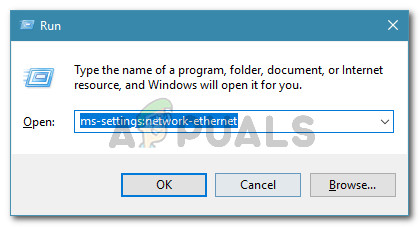
Покрени дијалог: мс-сеттингс: нетворк-етхернет
- У мрежни картицу, пређите на десну страну и кликните на адаптер који желите учинити видљивим.
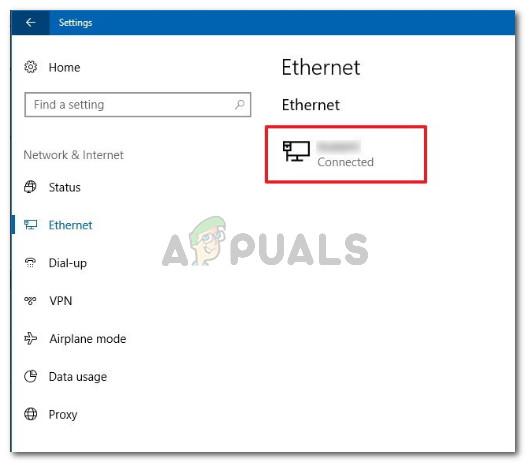
Избором адаптера који желите учинити видљивим
- Затим, испод Мрежни профил , проверите да ли је мрежа постављена на Приватни .
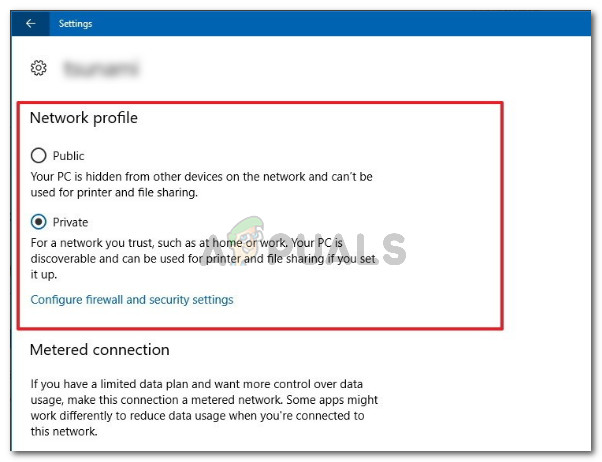
Постављање мрежног профила на Приватно
Белешка: Ово може изгледати контра-интуитивно, али ако мрежни профил поставите на јавни, систем ће аутоматски зауставити дељење штампача и датотека преко мреже.
- Поновите горњи поступак са сваким рачунаром који је повезан на ову мрежу.
Повезивање преко Ви-Фи адаптера
- Притисните Виндовс тастер + Р. да бисте отворили дијалошки оквир Покрени. Затим откуцајте „ мс-подешавања: мрежа-вифи “И притисните Ентер да бисте отворили картицу Ви-Фи на Подешавања апликација.
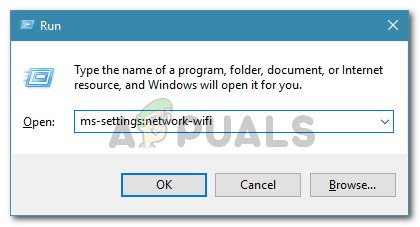
Покретање дијалога: мс-сеттингс: нетворк-вифи
- Затим идите на десни мени и кликните на Ви-Фи мрежу коју желите да користите за дељење мреже (рачунар мора бити повезан са њом).
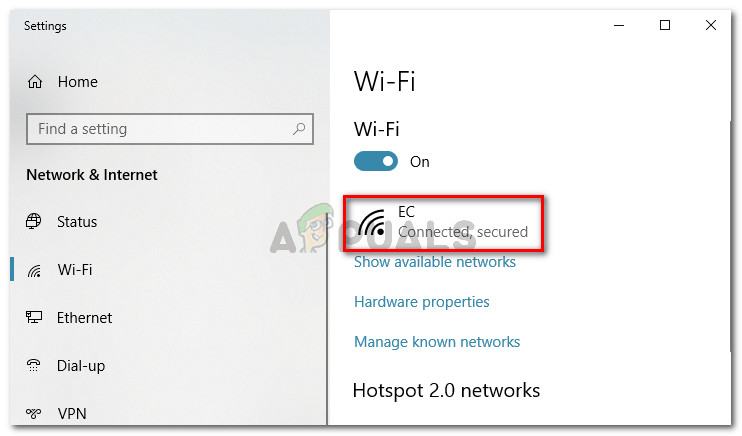
Приступ Ви-ФИ вези из менија Подешавања
- Исто као и пре, испод Мрежни профил , подесите мрежу на Приватни како бисте осигурали да га други уређаји могу открити.
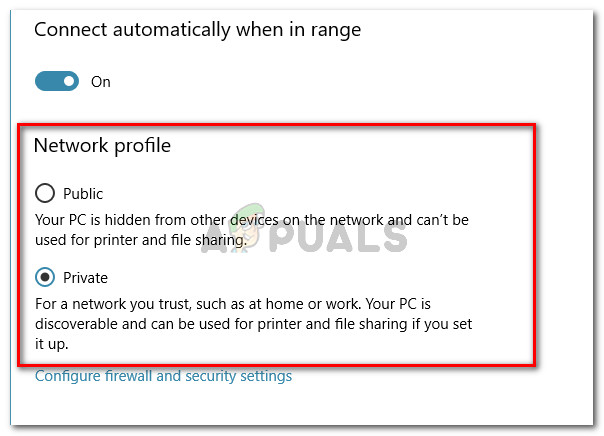
Постављање Ви-Фи везе на Приватно
- Поновите горњи поступак са сваким рачунаром који је повезан на ову мрежу.
Након праћења горњих упутстава, ваши рачунари су конфигурисани тако да их је могуће открити преко ваше локалне мрежне везе. Посетом картице Статус можете да проверите да ли користите профил приватне мреже. Да бисте то урадили, притисните тастер Виндовс + Р да бисте отворили дијалошки оквир Покрени. Затим откуцајте „ мс-сеттингс: статус мреже “И притисните Ентер отворити Статус на картици Подешавања апликација.

Провера да ли сте повезани са приватном мрежом
Ако видите да користите профил приватне мреже у оквиру Статус мреже, а сви рачунари који су укључени у операцију конфигурисани су тако да их је могуће открити, спремни сте за полазак.
Сада поновите поступак који је претходно приказивао „ ресурс за дељење датотека и штампе је на мрежи, али не реагује на покушаје повезивања ”И погледајте да ли је проблем решен.
Ако и даље наилазите на исту поруку о грешци, пређите на следећи метод у наставку.
2. метод: Инсталирање сваке Виндовс надоградње на чекању
Ако видите ову мрежну дијагностичку грешку на рачунару са оперативним системом Виндовс 10, постоји могућност да имате посла са познатом грешком која мучи верзије 1703 и старије.
Мицрософт је брзо објавио хитну исправку (путем Виндовс Упдате) за овај одређени проблем, али неки погођени корисници извештавају да се исто понашање наставља и након инсталирања исправке.
Да бисте били сигурни да је хитна исправка инсталирана, мораћете да инсталирате сваку Виндовс Упдате на чекању. Ево кратког водича како то учинити:
- Притисните Виндовс тастер + Р. отворити а Трцати Дијалог. Даље, откуцајте „ мс-сеттингс: виндовсупдате “И притисните Ентер отворити Виндовс Упдате на картици Подешавања апликација.
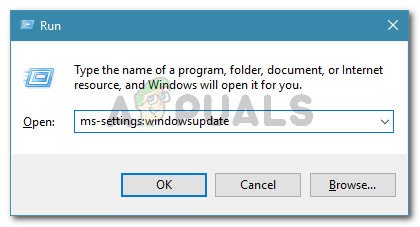
Покрени дијалог: мс-сеттингс: виндовсупдате
- У Виндовс Упдате кликните на Провери ажурирања, затим следите упутства на екрану да бисте инсталирали све на чекању Виндовс Упдате .
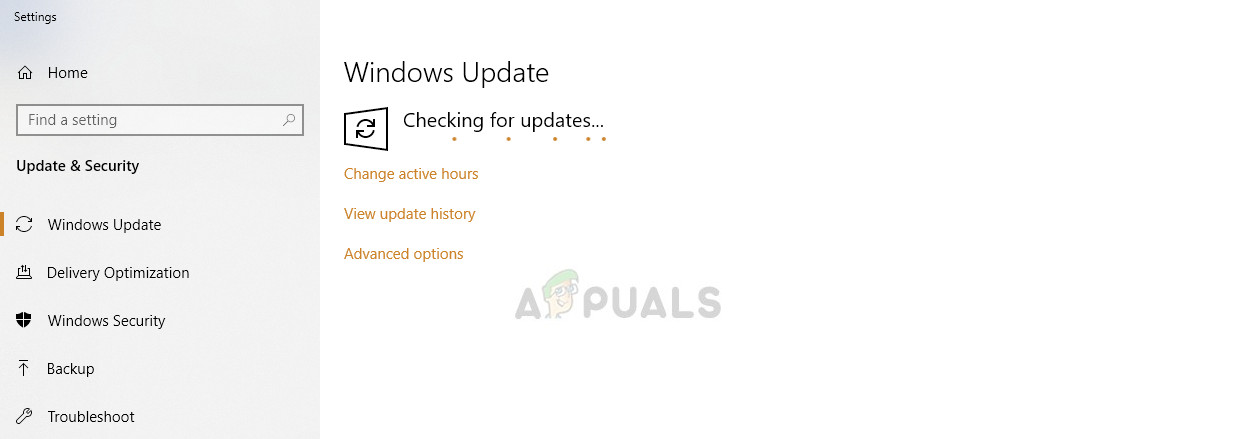
Провера најновијих исправки за Виндовс - Подешавања
- Када се инсталира свако ажурирање на чекању, поново покрените рачунар и погледајте да ли је проблем решен.
Ако и даље добијате „ ресурс за дељење датотека и штампе је на мрежи, али не реагује на покушаје повезивања ”Грешка, пређите на следећи метод у наставку.
Метод 3: Утврђивање да ли заштитни зид омета везу (ако је применљиво)
Постоји неколико независних решења заштитног зида (посебно Касперски Фиревалл) за која је познато да узрокују ову одређену грешку. Испоставило се да је разлог зашто видите „ ресурс за дељење датотека и штампе је на мрежи, али не реагује на покушаје повезивања ”Грешка може бити презаштитни заштитни зид.
Неки корисници који су наишли на исту поруку о грешци пријавили су да је проблем решен након што су деинсталирали заштитни зид независног произвођача. Можете пратити овај чланак ( овде ) да бисте у потпуности деинсталирали заштитни зид независних произвођача и осигурали да иза себе не оставите заостале датотеке.
Ако се проблем више не јавља док се заштитни зид уклања, Виндовс заштитни зид ће се аутоматски омогућити. Али ако сте волели заштитни зид независних произвођача, можете да потражите одређене кораке како да креирате правила заштитног зида која ће спречити блокирање ваше локалне везе.
Ако овај метод није био применљив у вашој одређеној ситуацији, пређите на следећи метод у наставку.
4. метод: Осигуравање да ПеерБлоцк (или сличан софтвер) не блокира везу
Неки корисници су открили да је у њиховом случају Пеерблоцк (или сличан софтвер који блокира пакете који долазе или одлазе) одговоран за поруку о грешци.
Испоставило се да софтвер ове врсте такође може блокирати легитимне везе, што омета рад датотеке и ресурса за дељење штампе. На основу онога што су други погођени корисници пријавили, овај конкретан проблем може се решити са два приступа:
- Стварањем дозвола за мрежу, омогућавајући укљученим рачунарима да међусобно комуницирају.
- Деинсталирањем софтвера који блокира везе.
Ако се одлучите да кренете првом рутом, имајте на уму да ће кораци бити различити у зависности од софтвера који користите. На ПеерБлоцк-у можете створити дозволе одласком на Лист Манагер и кликнувши на Направи листу .

Прављење прилагођене листе помоћу ПеерБлоцк-а
Ако се одлучите потпуно решити софтвера за блокирање, следите кораке у наставку:
- Притисните Виндовс тастер + Р. отворити а Трцати Дијалог. Затим откуцајте „ аппвиз.цпл “И притисните Ентер да се отвори Програми и функције чаробњак.
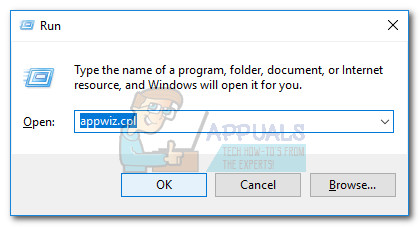
Покрени дијалог: аппвиз.цпл
- У Програми и функције , померите се кроз листу инсталираних апликација и пронађите ПеерБлоцк (или другу сличну апликацију за коју сумњате да изазива сметње).
- Кликните десним тастером миша и изаберите Деинсталирај , а затим следите упутства на екрану да бисте уклонили софтвер из система.
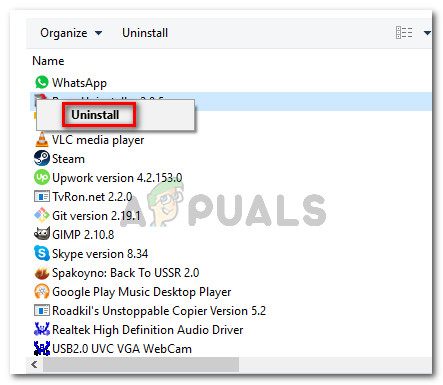
Деинсталирање ПеерБлоцк-а или сличног софтвера
- Поново покрените рачунар да бисте елиминисали претходно примењена правила и видели да ли је проблем решен при следећем покретању.
Ако се и даље сусрећете са „ ресурс за дељење датотека и штампе је на мрежи, али не реагује на покушаје повезивања ”Грешка, пређите на следећи метод у наставку.
5. метод: Додавање сваке укључене машине у Цредентиал Манагер
Неки погођени корисници су пријавили да су успели да реше проблем отварањем Цредентиал Манагер-а и додавањем корисничког имена и лозинке за сваку машину. Корисници који су испробали ову исправку пријавили су да су дељене датотеке и фасцикле искакале при следећем покретању након извршења исправке.
Белешка: Потврђено је да овај проблем углавном ради на оперативном систему Виндовс 7, али кораци у наставку могу се поново креирати за Виндовс 8.1 и Виндовс 10.
Ево шта треба да урадите:
- Притисните Виндовс тастер + Р. да бисте отворили дијалошки оквир Покрени. Затим откуцајте „ контрола “И притисните Ентер да бисте отворили контролну таблу.
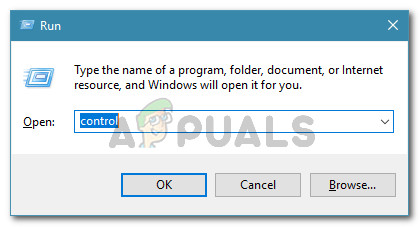
Отварање контролне табле путем дијалошког оквира Покрени
- Унутар контролне табле користите функцију претраживања у горњем десном углу да бисте потражили „ акредитивни менаџер “. Затим кликните на Менаџер акредитива да бисте отворили чаробњака.
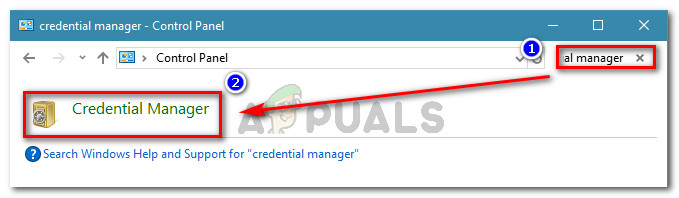
Отварање Менаџера акредитива
- Затим изаберите Акредитиви за Виндовс и кликните на Додајте Виндовс акредитив .

Додавање нових Виндовс акредитива
- Затим откуцајте адресу, корисничко име и лозинку сваке машине на мрежи и притисните Ок .
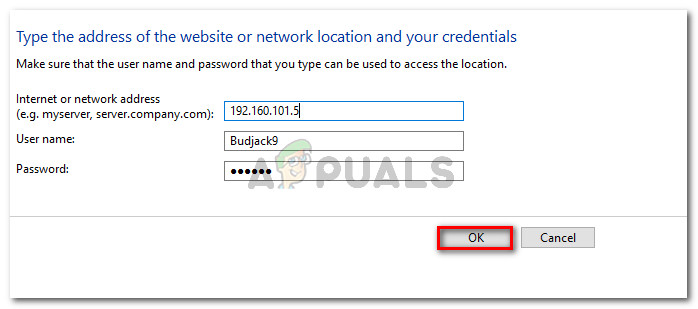
Додавање сваке укључене машине у менаџер Виндовс Цредентиалс
- Поново покрените рачунар. При следећем покретању, дељене датотеке и фасцикле треба да постану видљиве.
Ако овај метод не реши „ ресурс за дељење датотека и штампе је на мрежи, али не реагује на покушаје повезивања ”Грешка, пређите на следећи метод у наставку.
6. метод: Уверите се да су потребне услуге покренуте
Постоји неколико различитих услуга које треба да буду покренуте како би се обезбедило успешно приступање ресурсима за дељење датотека и штампе. Ако једну од ових услуга ручно искључи или друга укључена трећа страна, на крају ћете примити „ ресурс за дељење датотека и штампе је на мрежи, али не реагује на покушаје повезивања ”Грешка приликом покретања Услужни програм Нетворк Диагностицс.
Ево кратког водича о осигурању да све потребне услуге раде:
- Притисните Виндовс тастер + Р. да бисте отворили дијалошки оквир Покрени. Затим откуцајте „ услуге.мсц “И притисните Ентер да се отвори Услуге екран.
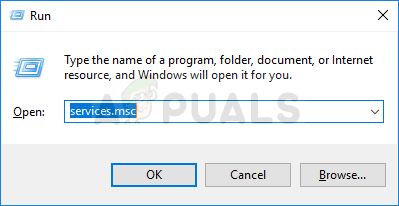
Покретање услуга из дијалошког оквира Покрени
- Унутар Услуге на екрану, померите се кроз листу и уверите се да је омогућена свака од следећих услуга:
ДЦХП клијент
Слушалац матичне групе
Провајдер матичне групе
Маппер откривања топологије слојева веза
Услуга дељења порта НетТцп
Мрежне везе
Услуга мрежне листе
Обавештеност о мрежној локацији
ТЦП / ИП НетБИОС помагач
Белешка: Потврдите сваку услугу ручно кликом десног дугмета миша на њен унос. Ако пронађете било коју услугу која није покренута, једноставно кликните на Почетак .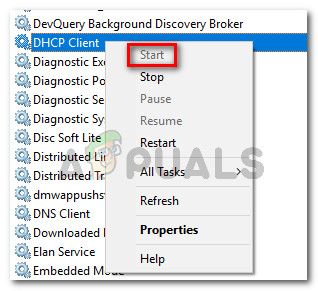
Покретање сваке укључене услуге ручно
- Једном када се уверите да је покренута свака укључена услуга, поново покрените алатку Нетворк Диагностицс и погледајте да ли је проблем решен.
Ако и даље видите „ ресурс за дељење датотека и штампе је на мрежи, али не реагује на покушаје повезивања ”Грешка, пређите на крајњи метод у наставку.
Метод 7: Извођење поправке
Ако сте дошли овако далеко без резултата, постоје два поступка која ће највероватније решити проблем и омогућити вам размену података путем мрежне везе без добијања „ ресурс за дељење датотека и штампе је на мрежи, али не реагује на покушаје повезивања 'грешка.
Неколико корисника је пријавило да је у њиховом случају проблем решен тек након што су извршили чисту инсталацију. Али имајте на уму да ће овај поступак избрисати све ваше личне податке, укључујући фотографије, видео записе, личне датотеке и апликације. Ако се одлучите за чисту инсталацију, можете следити упутства дата у овом чланку ( овде ).
Међутим, ако проблем није проузроковала апликација треће стране, вероватно се можете извући извођењем поправити инсталирати . Овај поступак ће поново покренути све компоненте повезане са Виндовсом без додиривања личних датотека, фотографија, видео записа и апликација. Можете следити упутства у овом чланку ( овде ) за кораке за извођење поправке.
7 минута читања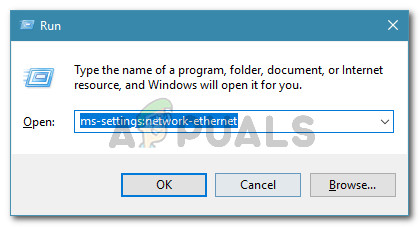
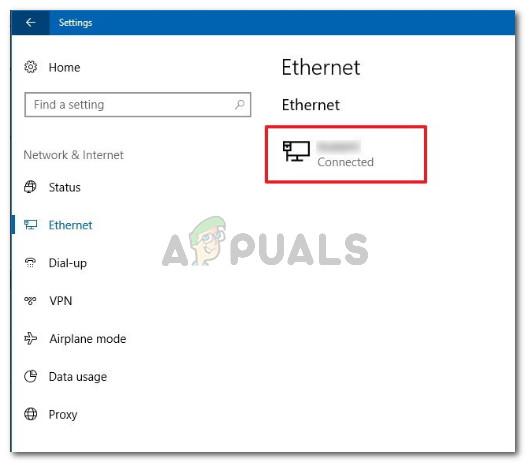
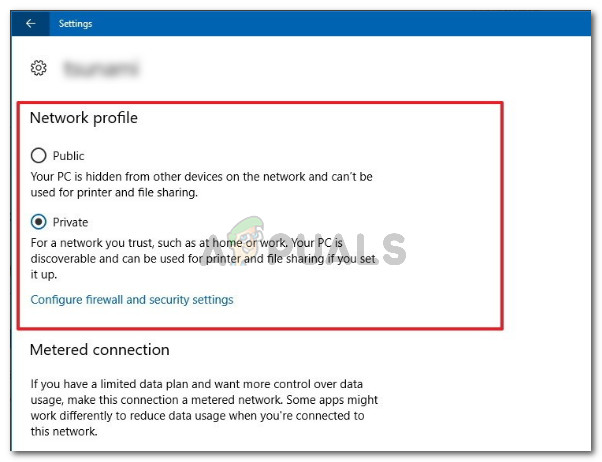
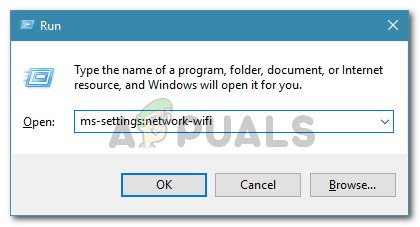
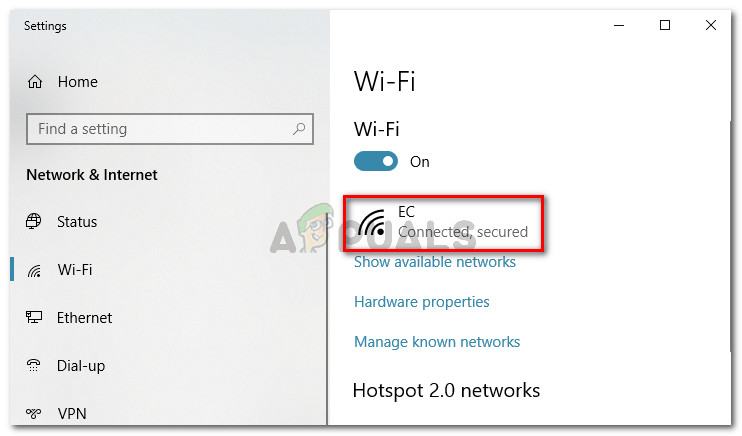
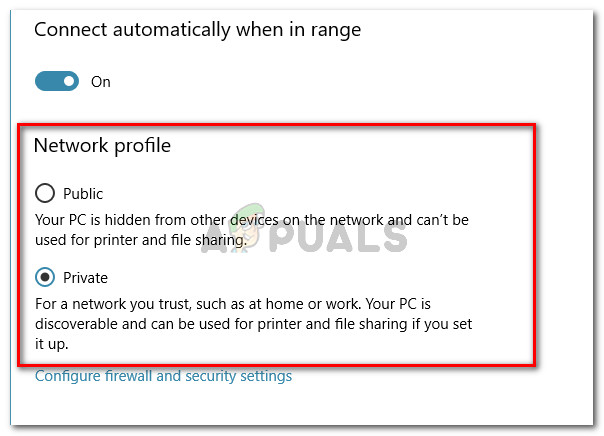
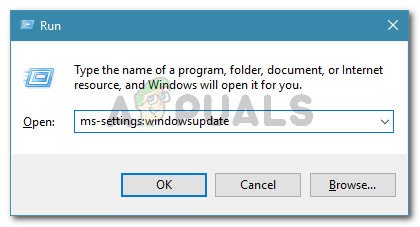
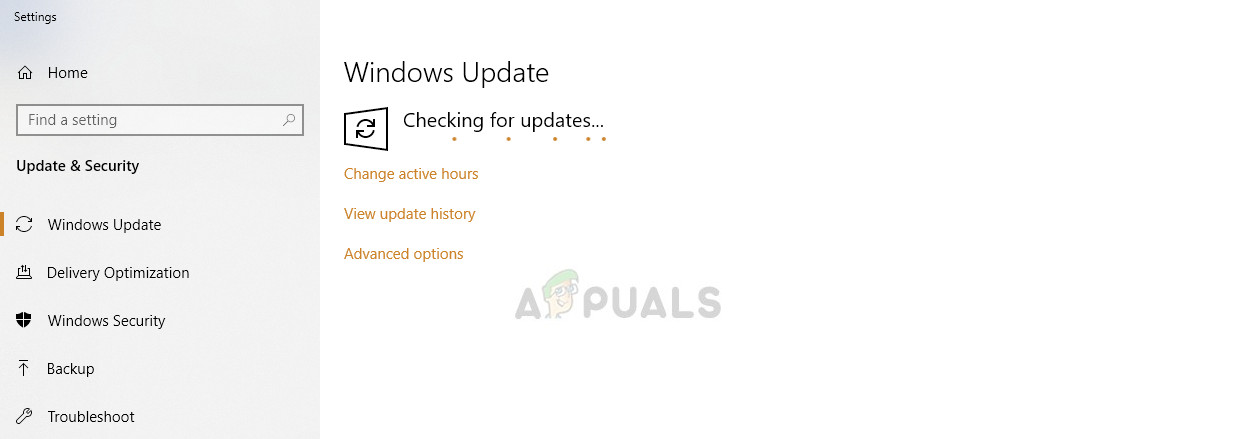
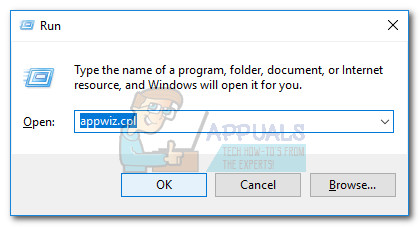
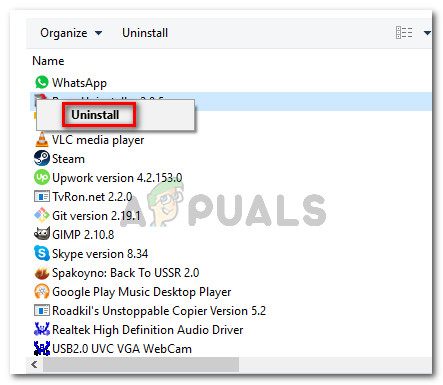
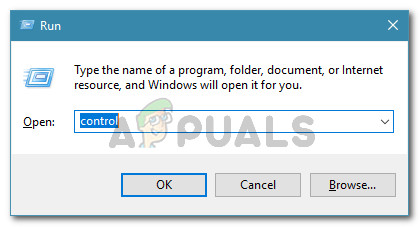
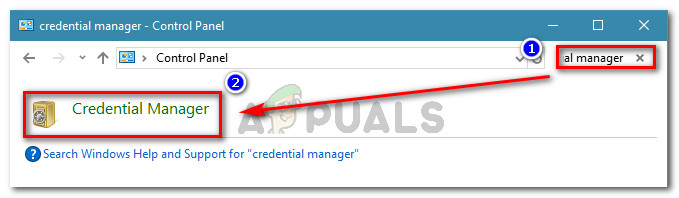

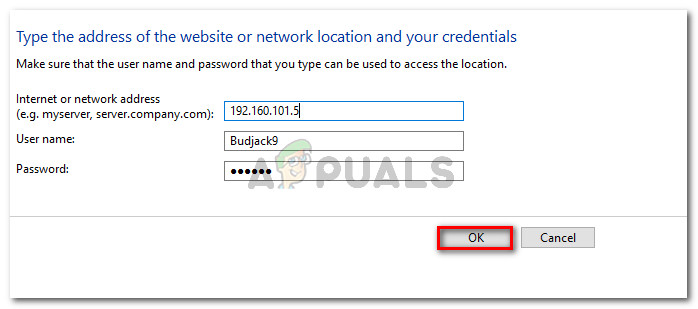
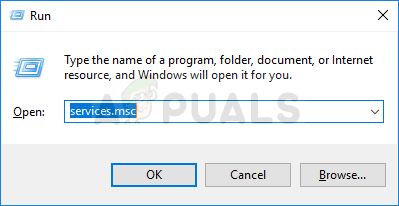
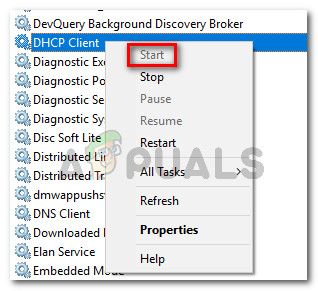










![[ФИКС] Модел ПлаиСтатион Еие Цам: СЛЕХ-00448 издање управљачког програма](https://jf-balio.pt/img/how-tos/74/playstation-eye-cam-model.jpg)












